Photoshop滤镜使用技巧教程:学习风滤镜组的基本知识及使用方法。
一、“风”滤镜
使用“风”滤镜,可以在图像中添加细小的水平线来模拟出风吹的效果,仅仅在水平方向发挥作用。
1、在菜单栏中执行“滤镜>风格化>风”命令,在弹出的“风”对话框中进行参数设置;
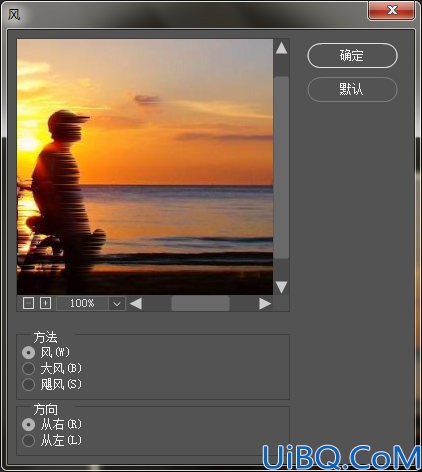
下面将对“风”对话框中的主要参数的含义进行详细介绍:
预览区域:用于预览添加滤镜的效果。
方法:用于设置风的类型,包括“风”、“大风”和“飓风”3个单选按钮。
方向: 用于设置风吹的方向,包括“向左”和“向右”两个单选按钮。
二、“浮雕效果”滤镜
使用“浮雕效果 ”滤镜可以勾画图像或选区轮廓,通过降低勾画图像或选区周围色值,产生凸起或者凹陷的效果。
1、在菜单栏中执行“滤镜>风格化>浮雕效果”命令,在弹出的“浮雕效果”对话框中进行参数设置;
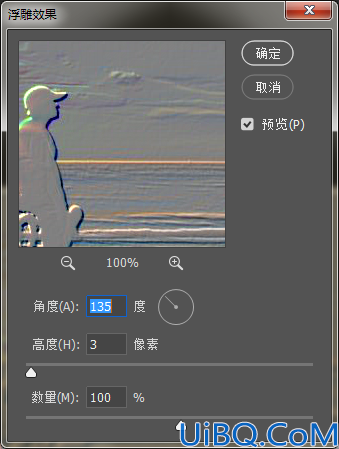
下面将对“浮雕效果”对话框中的主要参数进行详细介绍:
角度:用于对凸起/凹陷的角度进行设置。
高度:用于对凸起/凹陷的高度进行设置。
数量:用于对浮雕效果作用的范围进行调整和设置。
三、“拼贴”滤镜
使用拼贴” 滤镜,可以将图像分成块状并使其偏离原本的位置。
1、在菜单栏中执行。滤镜>风格化>拼贴”命令,在弹出的“拼贴"对话框中进行参数设置;
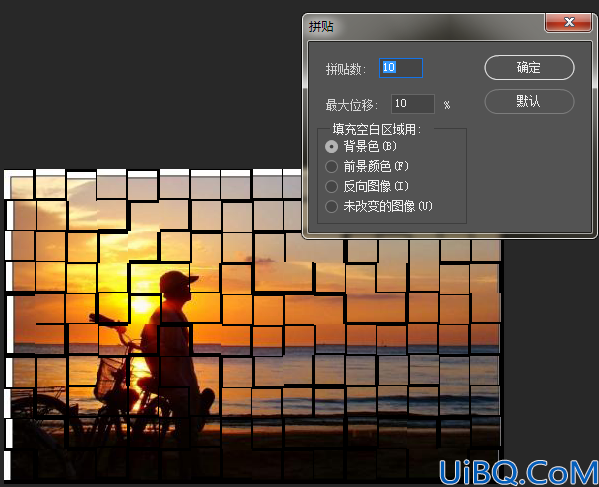
下面将对“拼贴”对话框中的主要参数进行详细介绍:
拼贴数:设置每行和每列要显示的拼块数量。
最大位移:设置拼贴偏移原始位置的最大距离。
填充空白区域用:选中相应的单选按钮,设置拼贴块偏移后填充空白区域的方法。










 加载中,请稍侯......
加载中,请稍侯......
精彩评论